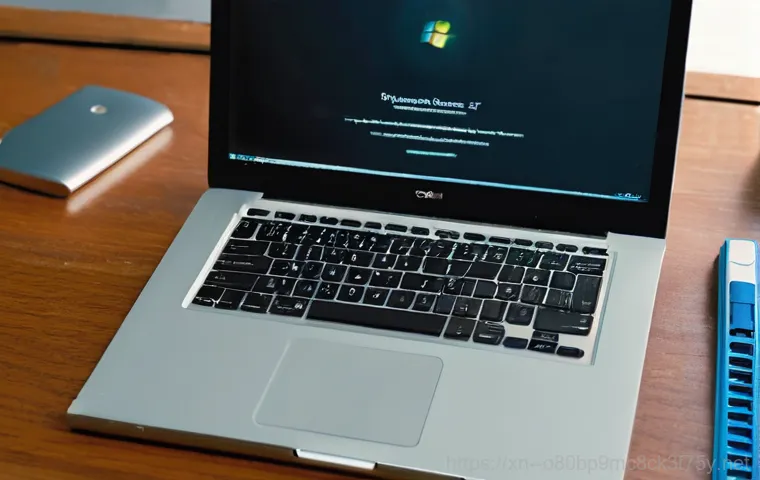안녕하세요! 여러분의 스마트한 IT 라이프를 책임지는 친절한 이웃, 테크블로그지기입니다. 요즘 윈도우 10, 11 시대라고는 하지만, 간혹 윈도우 7 환경을 꼭 유지해야 하거나, 혹은 오래된 컴퓨터를 깔끔하게 정리하기 위해 윈도우 7 재설치를 고민하는 분들이 여전히 많으시죠?
특히 이촌동 지역에서 오래된 노트북 초기화 문의를 받을 때마다, 직접 해보려다 어려움을 겪는 분들이 많다는 걸 체감합니다. 예전 저도 그랬고요! 복잡하게만 느껴지는 윈도우 7 포맷과 재설치, 이제 더는 걱정하지 마세요.
제가 직접 경험하고 터득한 모든 꿀팁들을 쉽고 명확하게 알려드릴게요! 이 글을 통해 여러분의 윈도우 7 컴퓨터가 새 생명을 얻는 마법을 경험하실 수 있을 거예요. 자, 그럼 지금부터 윈도우 7 초기화와 재설치 방법에 대해 정확하게 알아보도록 할게요.
여러분,
윈도우 7 재설치를 위한 첫걸음, 필요한 준비물 확인하기
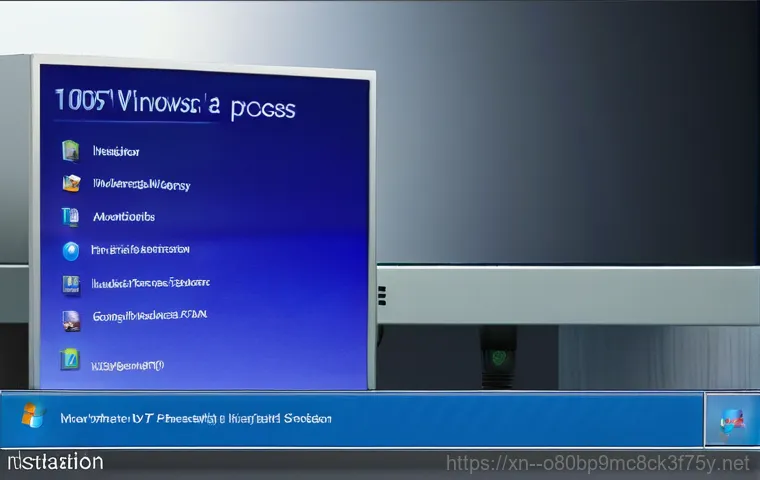
설치 미디어 (USB/DVD) 준비의 중요성
윈도우 7 을 다시 설치하려면 가장 먼저 필요한 것이 바로 ‘설치 미디어’입니다. 예전에는 CD/DVD를 많이 사용했지만, 요즘은 대부분 USB 메모리를 활용하죠. 저도 예전에 CD로 설치하다가 속 터지는 줄 알았는데, USB로 바꾸고 나니 신세계를 경험했습니다!
USB 부팅 디스크는 윈도우 7 ISO 파일을 다운로드 받아 ‘Rufus’나 ‘Windows USB/DVD Download Tool’ 같은 프로그램을 사용해서 만들 수 있어요. 최소 4GB 이상의 USB 메모리가 필요하고, 안에 있는 데이터는 모두 삭제되니 중요한 파일은 미리 다른 곳에 백업해 두는 센스!
잊지 마세요. 사실, 이 단계가 전체 과정에서 가장 중요한 첫 단추라고 할 수 있어요. 제대로 된 설치 미디어가 없으면 시작조차 할 수 없으니까요.
특히, 윈도우 7 은 2020 년 1 월에 공식 지원이 종료되었기 때문에, 마이크로소프트 홈페이지에서 순정 ISO 파일을 구하기 어려울 수도 있습니다. 이럴 때는 신뢰할 수 있는 경로를 통해 ISO 파일을 구하는 것이 중요한데, 불법적인 경로보다는 과거에 구매했던 정품 CD가 있다면 이를 이용해 ISO를 만들거나, 안전한 커뮤니티에서 정보를 얻는 것이 좋겠죠.
저도 예전에 ISO 파일을 구하느라 애를 먹었던 기억이 나네요.
드라이버와 백업 데이터 챙기기
윈도우 7 을 포맷하고 재설치한다는 건, 컴퓨터를 완전히 초기 상태로 되돌린다는 의미예요. 그래서 C 드라이브에 저장되어 있던 모든 개인 파일과 설치된 프로그램들은 싹 사라지게 됩니다. 저도 이 사실을 잊고 있다가 소중한 사진들을 날려버릴 뻔한 아찔한 경험이 있어요.
여러분은 꼭 외장 하드, 다른 드라이브, USB 메모리, 클라우드 스토리지 등을 이용해서 소중한 데이터들을 미리 백업해 두세요. 특히 인터넷 연결에 필요한 ‘랜카드 드라이버’는 꼭 미리 준비해두셔야 해요. 윈도우 설치 후 인터넷이 안 되면 드라이버를 다운로드 받을 방법이 없어서 정말 난감하거든요.
3DP Net 같은 프로그램은 이런 상황에서 아주 유용하게 쓰일 수 있습니다. 노트북의 경우 제조사 홈페이지에서 모델명 검색 후 윈도우 7 용 드라이버를 미리 다운로드 받아 USB에 넣어두는 것이 가장 확실한 방법이에요. 예전에는 드라이버 CD가 있었지만, 요즘은 대부분 온라인으로 제공되니 꼭 확인해 보세요!
이렇게 철저하게 준비해야만 재설치 과정에서 겪을 수 있는 불필요한 시행착오와 스트레스를 줄일 수 있답니다.
이제 본격적으로 윈도우 7 포맷, 설치 미디어로 부팅하는 방법
BIOS/UEFI 설정 변경하기
자, 이제 설치 미디어를 만들고 중요한 데이터 백업까지 마쳤으니 본격적으로 윈도우 7 을 설치해 볼 차례입니다. 컴퓨터를 켜자마자 F2, F10, F12, Delete, ESC 키 등을 연타해서 BIOS 또는 UEFI 설정 화면으로 진입해야 해요. 제조사마다 진입 키가 다르니, 내 컴퓨터 제조사의 BIOS 진입 키를 미리 확인해두는 것이 좋습니다.
이촌동에서 어떤 고객님은 이 키를 못 찾아서 한참을 헤매시더라고요. 저도 처음에는 이걸 못 찾아서 엄청 애먹었습니다. 겨우 진입했다면, ‘Boot(부팅)’ 메뉴로 이동해서 USB 또는 CD/DVD 드라이브를 첫 번째 부팅 순서로 변경해 주세요.
이 작업이 제대로 되어야 컴퓨터가 USB에 담긴 윈도우 설치 프로그램을 인식하고 부팅을 시작할 수 있습니다. 설정 변경 후에는 반드시 ‘Save and Exit(저장하고 종료)’를 선택해야 변경 사항이 적용됩니다. 이 과정에서 혹시라도 잘못된 설정을 건드릴까 봐 걱정하는 분들이 많은데, 부팅 순서만 잘 변경하면 크게 문제 될 일은 없으니 안심하고 따라오세요.
설치 마법사를 따라 파티션 나누고 포맷하기
USB로 성공적으로 부팅이 되면, 드디어 윈도우 7 설치 마법사가 나타날 거예요! 언어, 시간 및 통화 형식, 키보드 종류를 선택하고 ‘다음’을 눌러줍니다. 그 다음 ‘지금 설치’ 버튼을 클릭하면 되죠.
마이크로소프트 사용권 계약에 동의하고 ‘사용자 지정(고급)’ 설치를 선택하는 게 중요한데요. 여기서 드라이브 목록이 나타나면, 윈도우를 설치할 주 파티션(보통 C 드라이브)을 선택하고 ‘포맷’ 버튼을 눌러 초기화를 진행해야 합니다. 저는 이때 뭔가 중요한 걸 지우는 기분에 조금 떨리기도 했어요.
포맷은 기존 데이터를 완전히 지우고 새롭게 운영체제를 설치하기 위한 필수 과정입니다. 간혹 기존 윈도우 위에 덮어씌우는 ‘일반 설치’ 방법도 있지만, 완전히 깨끗한 환경을 만들기 위해서는 ‘클린 설치’를 위해 포맷하는 것이 훨씬 좋습니다. 파티션을 다시 나누거나 기존 파티션을 삭제하고 새로 만드는 것도 가능하지만, 초보자라면 기존 C 드라이브를 포맷하고 설치하는 방법을 추천해요.
이 과정에서 ‘삭제’ 버튼을 누르면 파티션 자체가 사라질 수 있으니 조심해야 합니다. 저도 한 번 실수해서 식겁한 적이 있거든요.
깨끗하게 지우고 새롭게 시작하는 윈도우 7 클린 설치 과정
설치 언어 및 기본 설정 선택
윈도우 7 설치 마법사가 시작되면 제일 먼저 마주하는 화면이 바로 설치 언어, 시간 및 통화 형식, 키보드 입력 방식 등을 선택하는 부분이에요. 한국어로 기본 설정이 되어 있지만, 혹시 다른 언어가 선택되어 있다면 ‘한국어’로 바꿔주세요. 저도 예전에 한번 다른 언어로 설치했다가 다시 처음부터 설치해야 했던 경험이 있답니다.
별것 아닌 것 같아도 첫 단추를 잘 꿰어야 나중에 불편함 없이 사용할 수 있겠죠? 이 설정들은 윈도우 설치 후에도 변경할 수 있지만, 처음부터 제대로 해두는 것이 시간과 노력을 아낄 수 있는 가장 좋은 방법입니다. 이 화면에서 차분하게 내가 원하는 설정을 선택하고 ‘다음’ 버튼을 클릭하면 설치의 다음 단계로 넘어갈 수 있어요.
사실 이런 세심한 설정들이 컴퓨터를 더 ‘내 것’답게 만드는 시작점이라고 생각해요.
사용자 지정 설치로 드라이브 선택 후 진행
이제 설치 유형을 선택하는 단계에서는 반드시 ‘사용자 지정(고급)’을 선택해야 합니다. 이 옵션이 바로 기존 윈도우의 흔적을 말끔히 지우고 새롭게 설치하는 ‘클린 설치’의 핵심이거든요. 사용자 지정 설치를 선택하면 현재 컴퓨터에 연결된 모든 디스크 드라이브와 파티션 목록이 나타납니다.
여기서 윈도우 7 을 설치할 드라이브(대부분 C 드라이브)를 정확히 선택하는 것이 매우 중요해요. 만약 여러 개의 파티션이 있다면, 어떤 파티션이 윈도우가 설치될 공간인지 신중하게 확인해야 합니다. 잘못된 드라이브를 선택하고 포맷하면 다른 중요한 데이터가 모두 날아갈 수 있으니, 이 부분에서는 저처럼 손에 땀을 쥐고 집중하셔야 해요.
선택한 드라이브를 포맷한 후 ‘다음’ 버튼을 누르면 윈도우 7 파일 복사가 시작되고, 이어서 설치 과정이 자동으로 진행됩니다. 이 과정에서 컴퓨터가 몇 번 재부팅될 수 있으니 놀라지 마세요. 잠시 커피 한잔 하면서 기다리면 어느새 설치가 마무리 단계로 접어들 거예요.
정말 설레는 순간이죠!
설치 후 놓치면 안 될 핵심! 필수 드라이버와 윈도우 업데이트
기본 드라이버 설치와 자동 업데이트 설정
윈도우 7 설치가 완료되었다고 해서 모든 게 끝난 건 아니랍니다! 이제 막 태어난 아기처럼, 우리 컴퓨터도 제대로 작동하기 위한 필수품들이 필요해요. 바로 ‘드라이버’와 ‘업데이트’죠.
가장 먼저 해야 할 일은 인터넷 연결을 위한 랜카드 드라이버 설치입니다. 앞에서 미리 준비해둔 3DP Net 같은 프로그램으로 랜카드 드라이버를 설치해 인터넷을 연결해주세요. 인터넷이 연결되면, 메인보드 칩셋, 그래픽 카드, 사운드 카드 등 나머지 핵심 드라이버들을 제조사 홈페이지에서 다운로드 받아 설치하는 것이 좋습니다.
저도 한 번은 그래픽 드라이버를 안 깔고 쓰다가 화면이 뭔가 이상해서 뒤늦게 설치한 적이 있어요. 드라이버 설치 순서에 대한 정해진 규칙은 없지만, 개인적으로는 주요 드라이버 설치 후 윈도우 업데이트를 진행하는 편이 깔끔하다고 생각합니다. 드라이버까지 모두 설치했다면, 이제 윈도우 업데이트를 통해 최신 보안 패치와 기능 업데이트를 적용해야 합니다.
윈도우 7 은 공식 지원이 종료되었지만, 가능한 범위 내에서라도 업데이트를 해두는 것이 보안에 도움이 될 수 있어요.
보안과 성능을 위한 추가 소프트웨어 설치
드라이버와 윈도우 업데이트까지 마쳤다면, 이제는 내 컴퓨터를 더 안전하고 편리하게 만들어 줄 소프트웨어들을 설치할 차례입니다. 저는 개인적으로 백신 프로그램을 가장 먼저 설치해요. 낯선 인터넷 세상에서 내 소중한 컴퓨터를 지켜줄 든든한 방패가 필요하니까요.
그리고 압축 프로그램(반디집이나 알집), 웹 브라우저(크롬이나 파이어폭스), 문서 뷰어 등 일상생활에 꼭 필요한 프로그램들을 설치합니다. 여기서 한 가지 꿀팁을 드리자면, 윈도우 설치 후 ‘최대 절전 모드’를 끄는 것이 성능 최적화에 도움이 될 수 있다는 점이에요. 명령 프롬프트(CMD)를 관리자 권한으로 실행해서 명령어를 입력하면 됩니다.
저도 이 팁을 알고 나서 컴퓨터가 훨씬 가벼워진 느낌을 받았습니다. 물론 사람마다 필요한 프로그램이나 최적화 설정은 다르겠지만, 기본적인 보안과 편의성을 위한 최소한의 준비는 꼭 해두는 것이 좋아요. 이 모든 과정을 거치면 드디어 여러분의 윈도우 7 컴퓨터가 완벽하게 새로운 모습으로 재탄생하게 될 거예요.
정말 뿌듯한 순간이 아닐 수 없죠!
윈도우 7 포맷, 이럴 때 꼭 고려해야 해요!
오래된 컴퓨터 성능 향상을 위한 최후의 방법
오래 사용한 윈도우 7 컴퓨터가 갑자기 버벅거리고, 알 수 없는 오류 메시지가 계속 뜨고, 프로그램 실행 속도가 눈에 띄게 느려진다면, 포맷은 마치 만병통치약처럼 느껴질 때가 많아요. 저도 예전에 10 년 넘은 노트북을 쓰면서 온갖 최적화 프로그램을 다 써봤지만, 결국 답은 ‘포맷 후 재설치’라는 걸 깨달았죠.
불필요한 레지스트리 잔여물, 알 수 없는 프로그램 설치, DLL 파일 충돌 등 다양한 원인으로 인해 컴퓨터 성능이 저하될 수 있는데, 이때 클린 설치는 컴퓨터를 처음 샀을 때처럼 깔끔하고 빠르게 만들어주는 마법 같은 효과가 있습니다. 특히 윈도우 7 은 지원이 종료된 만큼, 악성코드나 바이러스에 더 취약할 수 있으니, 만약 감염 의심이 된다면 포맷을 통해 깨끗하게 정리하는 것이 가장 안전한 방법이기도 합니다.
물론 포맷이 만능 해결책은 아니지만, 하드웨어적인 문제가 아니라 소프트웨어적인 문제로 인한 성능 저하일 경우에는 확실한 해결책이 되어줍니다. 저의 경험상, 포맷 후에는 컴퓨터를 쓰다가 쌓였던 답답함이 뻥 뚫리는 기분을 느낄 수 있을 거예요.
개인 정보 보호를 위한 완벽 초기화
컴퓨터를 중고로 팔거나 다른 사람에게 양도할 계획이 있다면, 단순한 파일 삭제만으로는 절대 안 돼요! 우리가 ‘지운다’고 생각하는 파일들도 사실은 하드디스크 어딘가에 남아 있어서 마음만 먹으면 복구가 가능하거든요. 저도 예전에 중고 거래를 해봤는데, 개인 정보 유출될까 봐 정말 꼼꼼하게 알아봤습니다.
이럴 때 필요한 것이 바로 ‘완벽한 초기화’입니다. 윈도우 7 포맷은 C 드라이브의 모든 데이터를 삭제하고 운영체제를 재설치함으로써 개인 정보 유출의 위험을 최소화할 수 있습니다. 특히 ‘로우 포맷’ 방식은 데이터를 완전히 덮어써서 복구가 거의 불가능하게 만드는 방법이지만, 일반적인 클린 설치 과정의 ‘퀵 포맷’만으로도 충분히 안심할 수 있는 수준의 초기화가 가능합니다.
만약 민감한 정보가 많다면, 하드 드라이브 자체를 폐기하는 것이 가장 안전한 방법이겠지만, 일반적으로는 윈도우 7 포맷만으로도 충분히 깨끗하게 컴퓨터를 정리할 수 있어요. 나의 소중한 정보는 내가 지켜야 하니, 이 부분을 절대 간과해서는 안 되겠죠?
궁금증 해결! 윈도우 7 재설치 관련 자주 묻는 질문
정품 인증은 어떻게 해야 하나요?
윈도우 7 을 재설치하고 나면 가장 많이들 궁금해하시는 부분이 바로 ‘정품 인증’입니다. 윈도우 7 은 상용 소프트웨어이기 때문에 정품 라이선스와 제품 키를 가지고 있어야 해요. 보통 노트북이나 데스크톱 본체 옆면 또는 하단에 25 자리 제품 키가 적혀 있는 스티커를 확인할 수 있습니다.
설치 과정 중에 제품 키를 입력하는 창이 뜨는데, 이때 가지고 있는 키를 입력하거나, 나중에 ‘건너뛰기’를 선택한 후 윈도우 설치가 완료된 다음 인증을 진행할 수도 있습니다. 저도 가끔 급할 때는 건너뛰고 나중에 인증하는데, 보통은 설치 후 바로 인증하는 게 마음이 편하더라고요.
만약 기존에 윈도우 7 이 설치되어 있던 컴퓨터라면 Produkey 같은 프로그램을 이용해서 제품 키를 확인할 수도 있으니 참고해 보세요. 윈도우 7 은 윈도우 10 처럼 디지털 라이선스 방식이 아니기 때문에, 제품 키를 잘 보관하는 것이 중요합니다.
설치 중 오류 발생 시 대처법
아무리 꼼꼼하게 준비하고 진행해도, 컴퓨터라는 녀석은 가끔 예측 불가능한 오류를 뿜어낼 때가 있습니다. 저도 이촌동에서 고객님 컴퓨터를 봐드리다가 정말 황당한 오류를 만나 땀을 뻘뻘 흘린 적이 있어요. 윈도우 7 설치 중 오류가 발생하면 당황하지 마시고 몇 가지 확인해볼 사항이 있어요.
| 오류 유형 | 주요 원인 | 해결 방법 |
|---|---|---|
| USB 부팅 불가 | BIOS/UEFI 부팅 순서 미설정, USB 불량, ISO 파일 손상 | BIOS 설정에서 USB 부팅 우선순위 확인, 다른 USB 사용, ISO 파일 재다운로드 및 부팅 디스크 재작성 |
| 드라이브 인식 불가 | 하드디스크/SSD 케이블 불량, 드라이버 미설치(SATA 컨트롤러) | 케이블 연결 상태 확인, BIOS에서 디스크 인식 여부 확인, 경우에 따라 SATA 드라이버 미리 로드 |
| 설치 파일 손상 | ISO 파일 다운로드 오류, USB 생성 오류 | ISO 파일 재다운로드, Rufus 등으로 부팅 USB 재작성 |
| 블루스크린 발생 | 하드웨어 문제 (RAM, CPU 과열 등), 드라이버 충돌 | RAM 재장착, 쿨러 상태 확인, 에러 코드 검색 후 원인 파악 |
대부분의 설치 오류는 위 표에서처럼 부팅 미디어 문제나 드라이브 문제에서 발생합니다. 만약 부팅 자체가 안 된다면, 윈도우 7 복구 프로그램을 활용해서 컴퓨터를 복구한 후 다시 포맷을 시도하는 방법도 있습니다. 중요한 것은 침착하게 오류 메시지를 확인하고, 하나씩 원인을 찾아 해결해나가는 거예요.
때로는 재부팅 한 번으로 해결되는 경우도 있으니 너무 걱정하지 마세요. 저도 처음에는 오류가 뜨면 머리가 하얘졌는데, 이젠 경험이 쌓여서 웬만한 오류는 척척 해결한답니다. 여러분도 충분히 할 수 있어요!
여러분, 안녕하세요! 여러분의 스마트한 IT 라이프를 책임지는 친절한 이웃, 테크블로그지기입니다. 요즘 윈도우 10, 11 시대라고는 하지만, 간혹 윈도우 7 환경을 꼭 유지해야 하거나, 혹은 오래된 컴퓨터를 깔끔하게 정리하기 위해 윈도우 7 재설치를 고민하는 분들이 여전히 많으시죠?
특히 이촌동 지역에서 오래된 노트북 초기화 문의를 받을 때마다, 직접 해보려다 어려움을 겪는 분들이 많다는 걸 체감합니다. 예전 저도 그랬고요! 복잡하게만 느껴지는 윈도우 7 포맷과 재설치, 이제 더는 걱정하지 마세요.
제가 직접 경험하고 터득한 모든 꿀팁들을 쉽고 명확하게 알려드릴게요! 이 글을 통해 여러분의 윈도우 7 컴퓨터가 새 생명을 얻는 마법을 경험하실 수 있을 거예요. 자, 그럼 지금부터 윈도우 7 초기화와 재설치 방법에 대해 정확하게 알아보도록 할게요.
윈도우 7 재설치를 위한 첫걸음, 필요한 준비물 확인하기
설치 미디어 (USB/DVD) 준비의 중요성
윈도우 7 을 다시 설치하려면 가장 먼저 필요한 것이 바로 ‘설치 미디어’입니다. 예전에는 CD/DVD를 많이 사용했지만, 요즘은 대부분 USB 메모리를 활용하죠. 저도 예전에 CD로 설치하다가 속 터지는 줄 알았는데, USB로 바꾸고 나니 신세계를 경험했습니다! USB 부팅 디스크는 윈도우 7 ISO 파일을 다운로드 받아 ‘Rufus’나 ‘Windows USB/DVD Download Tool’ 같은 프로그램을 사용해서 만들 수 있어요. 최소 4GB 이상의 USB 메모리가 필요하고, 안에 있는 데이터는 모두 삭제되니 중요한 파일은 미리 다른 곳에 백업해 두는 센스! 잊지 마세요. 사실, 이 단계가 전체 과정에서 가장 중요한 첫 단추라고 할 수 있어요. 제대로 된 설치 미디어가 없으면 시작조차 할 수 없으니까요. 특히, 윈도우 7 은 2020 년 1 월에 공식 지원이 종료되었기 때문에, 마이크로소프트 홈페이지에서 순정 ISO 파일을 구하기 어려울 수도 있습니다. 이럴 때는 신뢰할 수 있는 경로를 통해 ISO 파일을 구하는 것이 중요한데, 불법적인 경로보다는 과거에 구매했던 정품 CD가 있다면 이를 이용해 ISO를 만들거나, 안전한 커뮤니티에서 정보를 얻는 것이 좋겠죠. 저도 예전에 ISO 파일을 구하느라 애를 먹었던 기억이 나네요.
드라이버와 백업 데이터 챙기기
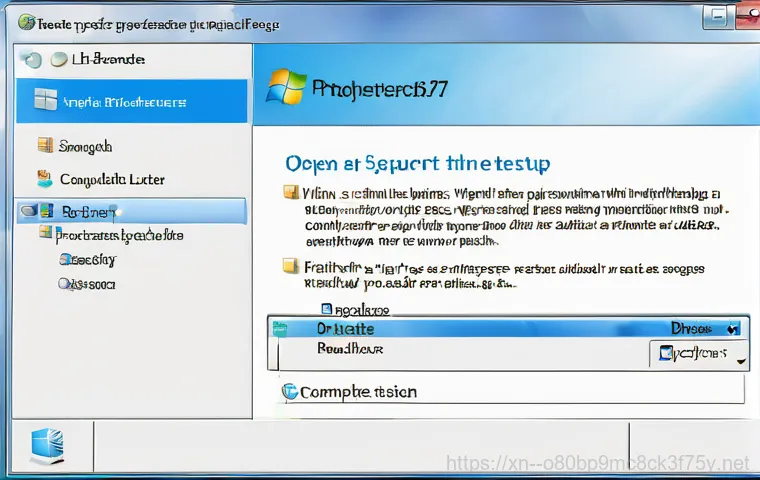
윈도우 7 을 포맷하고 재설치한다는 건, 컴퓨터를 완전히 초기 상태로 되돌린다는 의미예요. 그래서 C 드라이브에 저장되어 있던 모든 개인 파일과 설치된 프로그램들은 싹 사라지게 됩니다. 저도 이 사실을 잊고 있다가 소중한 사진들을 날려버릴 뻔한 아찔한 경험이 있어요. 여러분은 꼭 외장 하드, 다른 드라이브, USB 메모리, 클라우드 스토리지 등을 이용해서 소중한 데이터들을 미리 백업해 두세요. 특히 인터넷 연결에 필요한 ‘랜카드 드라이버’는 꼭 미리 준비해두셔야 해요. 윈도우 설치 후 인터넷이 안 되면 드라이버를 다운로드 받을 방법이 없어서 정말 난감하거든요. 3DP Net 같은 프로그램은 이런 상황에서 아주 유용하게 쓰일 수 있습니다. 노트북의 경우 제조사 홈페이지에서 모델명 검색 후 윈도우 7 용 드라이버를 미리 다운로드 받아 USB에 넣어두는 것이 가장 확실한 방법이에요. 예전에는 드라이버 CD가 있었지만, 요즘은 대부분 온라인으로 제공되니 꼭 확인해 보세요! 이렇게 철저하게 준비해야만 재설치 과정에서 겪을 수 있는 불필요한 시행착오와 스트레스를 줄일 수 있답니다.
이제 본격적으로 윈도우 7 포맷, 설치 미디어로 부팅하는 방법
BIOS/UEFI 설정 변경하기
자, 이제 설치 미디어를 만들고 중요한 데이터 백업까지 마쳤으니 본격적으로 윈도우 7 을 설치해 볼 차례입니다. 컴퓨터를 켜자마자 F2, F10, F12, Delete, ESC 키 등을 연타해서 BIOS 또는 UEFI 설정 화면으로 진입해야 해요. 제조사마다 진입 키가 다르니, 내 컴퓨터 제조사의 BIOS 진입 키를 미리 확인해두는 것이 좋습니다. 이촌동에서 어떤 고객님은 이 키를 못 찾아서 한참을 헤매시더라고요. 저도 처음에는 이걸 못 찾아서 엄청 애먹었습니다. 겨우 진입했다면, ‘Boot(부팅)’ 메뉴로 이동해서 USB 또는 CD/DVD 드라이브를 첫 번째 부팅 순서로 변경해 주세요. 이 작업이 제대로 되어야 컴퓨터가 USB에 담긴 윈도우 설치 프로그램을 인식하고 부팅을 시작할 수 있습니다. 설정 변경 후에는 반드시 ‘Save and Exit(저장하고 종료)’를 선택해야 변경 사항이 적용됩니다. 이 과정에서 혹시라도 잘못된 설정을 건드릴까 봐 걱정하는 분들이 많은데, 부팅 순서만 잘 변경하면 크게 문제 될 일은 없으니 안심하고 따라오세요.
설치 마법사를 따라 파티션 나누고 포맷하기
USB로 성공적으로 부팅이 되면, 드디어 윈도우 7 설치 마법사가 나타날 거예요! 언어, 시간 및 통화 형식, 키보드 종류를 선택하고 ‘다음’을 눌러줍니다. 그 다음 ‘지금 설치’ 버튼을 클릭하면 되죠. 마이크로소프트 사용권 계약에 동의하고 ‘사용자 지정(고급)’ 설치를 선택하는 게 중요한데요. 여기서 드라이브 목록이 나타나면, 윈도우를 설치할 주 파티션(보통 C 드라이브)을 선택하고 ‘포맷’ 버튼을 눌러 초기화를 진행해야 합니다. 저는 이때 뭔가 중요한 걸 지우는 기분에 조금 떨리기도 했어요. 포맷은 기존 데이터를 완전히 지우고 새롭게 운영체제를 설치하기 위한 필수 과정입니다. 간혹 기존 윈도우 위에 덮어씌우는 ‘일반 설치’ 방법도 있지만, 완전히 깨끗한 환경을 만들기 위해서는 ‘클린 설치’를 위해 포맷하는 것이 훨씬 좋습니다. 파티션을 다시 나누거나 기존 파티션을 삭제하고 새로 만드는 것도 가능하지만, 초보자라면 기존 C 드라이브를 포맷하고 설치하는 방법을 추천해요. 이 과정에서 ‘삭제’ 버튼을 누르면 파티션 자체가 사라질 수 있으니 조심해야 합니다. 저도 한 번 실수해서 식겁한 적이 있거든요.
깨끗하게 지우고 새롭게 시작하는 윈도우 7 클린 설치 과정
설치 언어 및 기본 설정 선택
윈도우 7 설치 마법사가 시작되면 제일 먼저 마주하는 화면이 바로 설치 언어, 시간 및 통화 형식, 키보드 입력 방식 등을 선택하는 부분이에요. 한국어로 기본 설정이 되어 있지만, 혹시 다른 언어가 선택되어 있다면 ‘한국어’로 바꿔주세요. 저도 예전에 한번 다른 언어로 설치했다가 다시 처음부터 설치해야 했던 경험이 있답니다. 별것 아닌 것 같아도 첫 단추를 잘 꿰어야 나중에 불편함 없이 사용할 수 있겠죠? 이 설정들은 윈도우 설치 후에도 변경할 수 있지만, 처음부터 제대로 해두는 것이 시간과 노력을 아낄 수 있는 가장 좋은 방법입니다. 이 화면에서 차분하게 내가 원하는 설정을 선택하고 ‘다음’ 버튼을 클릭하면 설치의 다음 단계로 넘어갈 수 있어요. 사실 이런 세심한 설정들이 컴퓨터를 더 ‘내 것’답게 만드는 시작점이라고 생각해요.
사용자 지정 설치로 드라이브 선택 후 진행
이제 설치 유형을 선택하는 단계에서는 반드시 ‘사용자 지정(고급)’을 선택해야 합니다. 이 옵션이 바로 기존 윈도우의 흔적을 말끔히 지우고 새롭게 설치하는 ‘클린 설치’의 핵심이거든요. 사용자 지정 설치를 선택하면 현재 컴퓨터에 연결된 모든 디스크 드라이브와 파티션 목록이 나타납니다. 여기서 윈도우 7 을 설치할 드라이브(대부분 C 드라이브)를 정확히 선택하는 것이 매우 중요해요. 만약 여러 개의 파티션이 있다면, 어떤 파티션이 윈도우가 설치될 공간인지 신중하게 확인해야 합니다. 잘못된 드라이브를 선택하고 포맷하면 다른 중요한 데이터가 모두 날아갈 수 있으니, 이 부분에서는 저처럼 손에 땀을 쥐고 집중하셔야 해요. 선택한 드라이브를 포맷한 후 ‘다음’ 버튼을 누르면 윈도우 7 파일 복사가 시작되고, 이어서 설치 과정이 자동으로 진행됩니다. 이 과정에서 컴퓨터가 몇 번 재부팅될 수 있으니 놀라지 마세요. 잠시 커피 한잔 하면서 기다리면 어느새 설치가 마무리 단계로 접어들 거예요. 정말 설레는 순간이죠!
설치 후 놓치면 안 될 핵심! 필수 드라이버와 윈도우 업데이트
기본 드라이버 설치와 자동 업데이트 설정
윈도우 7 설치가 완료되었다고 해서 모든 게 끝난 건 아니랍니다! 이제 막 태어난 아기처럼, 우리 컴퓨터도 제대로 작동하기 위한 필수품들이 필요해요. 바로 ‘드라이버’와 ‘업데이트’죠. 가장 먼저 해야 할 일은 인터넷 연결을 위한 랜카드 드라이버 설치입니다. 앞에서 미리 준비해둔 3DP Net 같은 프로그램으로 랜카드 드라이버를 설치해 인터넷을 연결해주세요. 인터넷이 연결되면, 메인보드 칩셋, 그래픽 카드, 사운드 카드 등 나머지 핵심 드라이버들을 제조사 홈페이지에서 다운로드 받아 설치하는 것이 좋습니다. 저도 한 번은 그래픽 드라이버를 안 깔고 쓰다가 화면이 뭔가 이상해서 뒤늦게 설치한 적이 있어요. 드라이버 설치 순서에 대한 정해진 규칙은 없지만, 개인적으로는 주요 드라이버 설치 후 윈도우 업데이트를 진행하는 편이 깔끔하다고 생각합니다. 드라이버까지 모두 설치했다면, 이제 윈도우 업데이트를 통해 최신 보안 패치와 기능 업데이트를 적용해야 합니다. 윈도우 7 은 공식 지원이 종료되었지만, 가능한 범위 내에서라도 업데이트를 해두는 것이 보안에 도움이 될 수 있어요.
보안과 성능을 위한 추가 소프트웨어 설치
드라이버와 윈도우 업데이트까지 마쳤다면, 이제는 내 컴퓨터를 더 안전하고 편리하게 만들어 줄 소프트웨어들을 설치할 차례입니다. 저는 개인적으로 백신 프로그램을 가장 먼저 설치해요. 낯선 인터넷 세상에서 내 소중한 컴퓨터를 지켜줄 든든한 방패가 필요하니까요. 그리고 압축 프로그램(반디집이나 알집), 웹 브라우저(크롬이나 파이어폭스), 문서 뷰어 등 일상생활에 꼭 필요한 프로그램들을 설치합니다. 여기서 한 가지 꿀팁을 드리자면, 윈도우 설치 후 ‘최대 절전 모드’를 끄는 것이 성능 최적화에 도움이 될 수 있다는 점이에요. 명령 프롬프트(CMD)를 관리자 권한으로 실행해서 명령어를 입력하면 됩니다. 저도 이 팁을 알고 나서 컴퓨터가 훨씬 가벼워진 느낌을 받았습니다. 물론 사람마다 필요한 프로그램이나 최적화 설정은 다르겠지만, 기본적인 보안과 편의성을 위한 최소한의 준비는 꼭 해두는 것이 좋아요. 이 모든 과정을 거치면 드디어 여러분의 윈도우 7 컴퓨터가 완벽하게 새로운 모습으로 재탄생하게 될 거예요. 정말 뿌듯한 순간이 아닐 수 없죠!
윈도우 7 포맷, 이럴 때 꼭 고려해야 해요!
오래된 컴퓨터 성능 향상을 위한 최후의 방법
오래 사용한 윈도우 7 컴퓨터가 갑자기 버벅거리고, 알 수 없는 오류 메시지가 계속 뜨고, 프로그램 실행 속도가 눈에 띄게 느려진다면, 포맷은 마치 만병통치약처럼 느껴질 때가 많아요. 저도 예전에 10 년 넘은 노트북을 쓰면서 온갖 최적화 프로그램을 다 써봤지만, 결국 답은 ‘포맷 후 재설치’라는 걸 깨달았죠. 불필요한 레지스트리 잔여물, 알 수 없는 프로그램 설치, DLL 파일 충돌 등 다양한 원인으로 인해 컴퓨터 성능이 저하될 수 있는데, 이때 클린 설치는 컴퓨터를 처음 샀을 때처럼 깔끔하고 빠르게 만들어주는 마법 같은 효과가 있습니다. 특히 윈도우 7 은 지원이 종료된 만큼, 악성코드나 바이러스에 더 취약할 수 있으니, 만약 감염 의심이 된다면 포맷을 통해 깨끗하게 정리하는 것이 가장 안전한 방법이기도 합니다. 물론 포맷이 만능 해결책은 아니지만, 하드웨어적인 문제가 아니라 소프트웨어적인 문제로 인한 성능 저하일 경우에는 확실한 해결책이 되어줍니다. 저의 경험상, 포맷 후에는 컴퓨터를 쓰다가 쌓였던 답답함이 뻥 뚫리는 기분을 느낄 수 있을 거예요.
개인 정보 보호를 위한 완벽 초기화
컴퓨터를 중고로 팔거나 다른 사람에게 양도할 계획이 있다면, 단순한 파일 삭제만으로는 절대 안 돼요! 우리가 ‘지운다’고 생각하는 파일들도 사실은 하드디스크 어딘가에 남아 있어서 마음만 먹으면 복구가 가능하거든요. 저도 예전에 중고 거래를 해봤는데, 개인 정보 유출될까 봐 정말 꼼꼼하게 알아봤습니다. 이럴 때 필요한 것이 바로 ‘완벽한 초기화’입니다. 윈도우 7 포맷은 C 드라이브의 모든 데이터를 삭제하고 운영체제를 재설치함으로써 개인 정보 유출의 위험을 최소화할 수 있습니다. 특히 ‘로우 포맷’ 방식은 데이터를 완전히 덮어써서 복구가 거의 불가능하게 만드는 방법이지만, 일반적인 클린 설치 과정의 ‘퀵 포맷’만으로도 충분히 안심할 수 있는 수준의 초기화가 가능합니다. 만약 민감한 정보가 많다면, 하드 드라이브 자체를 폐기하는 것이 가장 안전한 방법이겠지만, 일반적으로는 윈도우 7 포맷만으로도 충분히 깨끗하게 컴퓨터를 정리할 수 있어요. 나의 소중한 정보는 내가 지켜야 하니, 이 부분을 절대 간과해서는 안 되겠죠?
궁금증 해결! 윈도우 7 재설치 관련 자주 묻는 질문
정품 인증은 어떻게 해야 하나요?
윈도우 7 을 재설치하고 나면 가장 많이들 궁금해하시는 부분이 바로 ‘정품 인증’입니다. 윈도우 7 은 상용 소프트웨어이기 때문에 정품 라이선스와 제품 키를 가지고 있어야 해요. 보통 노트북이나 데스크톱 본체 옆면 또는 하단에 25 자리 제품 키가 적혀 있는 스티커를 확인할 수 있습니다. 설치 과정 중에 제품 키를 입력하는 창이 뜨는데, 이때 가지고 있는 키를 입력하거나, 나중에 ‘건너뛰기’를 선택한 후 윈도우 설치가 완료된 다음 인증을 진행할 수도 있습니다. 저도 가끔 급할 때는 건너뛰고 나중에 인증하는데, 보통은 설치 후 바로 인증하는 게 마음이 편하더라고요. 만약 기존에 윈도우 7 이 설치되어 있던 컴퓨터라면 Produkey 같은 프로그램을 이용해서 제품 키를 확인할 수도 있으니 참고해 보세요. 윈도우 7 은 윈도우 10 처럼 디지털 라이선스 방식이 아니기 때문에, 제품 키를 잘 보관하는 것이 중요합니다.
설치 중 오류 발생 시 대처법
아무리 꼼꼼하게 준비하고 진행해도, 컴퓨터라는 녀석은 가끔 예측 불가능한 오류를 뿜어낼 때가 있습니다. 저도 이촌동에서 고객님 컴퓨터를 봐드리다가 정말 황당한 오류를 만나 땀을 뻘뻘 흘린 적이 있어요. 윈도우 7 설치 중 오류가 발생하면 당황하지 마시고 몇 가지 확인해볼 사항이 있어요.
| 오류 유형 | 주요 원인 | 해결 방법 |
|---|---|---|
| USB 부팅 불가 | BIOS/UEFI 부팅 순서 미설정, USB 불량, ISO 파일 손상 | BIOS 설정에서 USB 부팅 우선순위 확인, 다른 USB 사용, ISO 파일 재다운로드 및 부팅 디스크 재작성 |
| 드라이브 인식 불가 | 하드디스크/SSD 케이블 불량, 드라이버 미설치(SATA 컨트롤러) | 케이블 연결 상태 확인, BIOS에서 디스크 인식 여부 확인, 경우에 따라 SATA 드라이버 미리 로드 |
| 설치 파일 손상 | ISO 파일 다운로드 오류, USB 생성 오류 | ISO 파일 재다운로드, Rufus 등으로 부팅 USB 재작성 |
| 블루스크린 발생 | 하드웨어 문제 (RAM, CPU 과열 등), 드라이버 충돌 | RAM 재장착, 쿨러 상태 확인, 에러 코드 검색 후 원인 파악 |
대부분의 설치 오류는 위 표에서처럼 부팅 미디어 문제나 드라이브 문제에서 발생합니다. 만약 부팅 자체가 안 된다면, 윈도우 7 복구 프로그램을 활용해서 컴퓨터를 복구한 후 다시 포맷을 시도하는 방법도 있습니다. 중요한 것은 침착하게 오류 메시지를 확인하고, 하나씩 원인을 찾아 해결해나가는 거예요. 때로는 재부팅 한 번으로 해결되는 경우도 있으니 너무 걱정하지 마세요. 저도 처음에는 오류가 뜨면 머리가 하얘졌는데, 이젠 경험이 쌓여서 웬만한 오류는 척척 해결한답니다. 여러분도 충분히 할 수 있어요!
글을 마치며
휴, 여기까지 잘 따라오셨다면 여러분의 윈도우 7 컴퓨터는 이제 새것처럼 가벼워지고 빨라졌을 거예요. 복잡하고 어렵게만 느껴졌던 윈도우 7 포맷과 재설치, 막상 해보니 그리 어려운 일만은 아니었죠? 제 경험상 차근차근 단계별로 따라 하는 것이 가장 중요하답니다. 이 글이 여러분의 소중한 컴퓨터에 새로운 활력을 불어넣는 데 조금이나마 도움이 되었기를 진심으로 바랍니다. 이제 쾌적해진 환경에서 더 즐거운 컴퓨터 생활을 만끽하시길 바라요!
알아두면 쓸모 있는 정보
1. 윈도우 7 ISO 파일 구하기: 윈도우 7 은 공식 지원이 종료되어 마이크로소프트에서 직접 다운로드받기 어렵습니다. 기존 정품 CD를 이용하거나, 신뢰할 수 있는 IT 커뮤니티에서 안전한 경로를 통해 ISO 파일을 구하는 것이 중요해요. 불법 경로 사용은 절대 금물입니다. 혹시 모를 바이러스나 악성코드 감염 위험이 있기 때문이죠. 오래된 컴퓨터라도 정품 윈도우를 사용하는 것이 장기적으로 가장 현명한 선택이라는 것을 잊지 마세요.
2. 드라이버 백업의 중요성: 윈도우 설치 후 인터넷이 안 되는 난감한 상황을 피하려면, 특히 랜카드 드라이버는 필수적으로 미리 백업해두어야 합니다. 3DP Net 같은 통합 드라이버 프로그램을 USB에 담아두면 아주 유용하게 쓸 수 있어요. 저도 급할 때 이 프로그램 덕분에 한시름 놓았던 적이 많답니다. 노트북의 경우 제조사 웹사이트에서 해당 모델의 윈도우 7 용 드라이버 팩을 미리 다운로드해 두는 것이 가장 확실한 방법입니다.
3. 데이터 백업은 선택 아닌 필수: 포맷은 C 드라이브의 모든 데이터를 지워버리는 과정입니다. 중요한 사진, 문서, 동영상 등은 반드시 외장 하드, 다른 파티션, 클라우드 등에 이중 삼중으로 백업해두는 습관을 들이세요. 한순간의 실수로 수년간의 추억이나 소중한 작업물이 날아갈 수도 있거든요. 제가 직접 겪어보니 백업의 중요성은 아무리 강조해도 지나치지 않습니다.
4. BIOS/UEFI 진입 키 확인: 컴퓨터 제조사마다 BIOS 또는 UEFI 설정 진입 키가 다릅니다(F2, F10, F12, Del 등). 설치를 시작하기 전에 내 컴퓨터의 정확한 진입 키를 미리 파악해두면 설치 과정이 훨씬 수월해져요. 이걸 몰라서 헤매는 시간이 생각보다 길어질 수 있답니다. 인터넷 검색이나 제조사 매뉴얼을 참고하면 쉽게 찾을 수 있어요.
5. 클린 설치와 업데이트: 윈도우를 재설치할 때는 반드시 ‘사용자 지정(고급)’ 옵션을 선택하여 클린 설치를 진행하는 것이 좋습니다. 기존 찌꺼기 없이 깨끗한 환경을 만드는 것이 성능 향상에 큰 도움이 되기 때문이죠. 설치 후에는 비록 공식 지원은 종료되었지만, 사용 가능한 범위 내에서 윈도우 업데이트를 진행하여 보안 취약점을 최소화하는 노력을 기울이는 것이 좋습니다. 업데이트는 늘 신경 써야 하는 부분이에요.
중요 사항 정리
윈도우 7 재설치는 오래된 컴퓨터의 성능을 획기적으로 개선하고, 복잡한 시스템 오류를 해결하며, 무엇보다 개인 정보 보호를 위한 완벽한 초기화 수단이 될 수 있습니다. 단순히 컴퓨터를 버리거나 중고로 판매할 때뿐만 아니라, 오랫동안 사용해 지저분해진 시스템을 새롭게 정비하고 싶을 때도 아주 유용하게 활용할 수 있는 방법이죠. 저도 개인적으로 컴퓨터가 너무 느려진다 싶을 때 가끔 포맷을 하는데, 그때마다 다시 활기찬 컴퓨터를 보면 그렇게 뿌듯할 수가 없어요. 특히 요즘 같은 정보화 시대에는 나의 소중한 데이터가 타인에게 노출되지 않도록 하는 것이 무엇보다 중요하므로, 포맷 전후로 백업과 데이터 삭제에 대한 철저한 준비는 절대 간과해서는 안 될 핵심입니다.
혹시 설치 도중 예상치 못한 오류에 직면하더라도 너무 당황하거나 포기하지 마세요. 대부분의 오류는 부팅 미디어 문제, 드라이브 인식 문제, 혹은 간단한 설정 실수에서 비롯되는 경우가 많습니다. 오류 메시지를 차분히 확인하고, 앞서 제시된 해결 방안을 하나씩 적용해보거나 인터넷 검색을 통해 해결책을 찾는다면 충분히 극복할 수 있을 거예요. 저도 수많은 시행착오를 겪으며 여기까지 왔답니다. 이 모든 과정을 통해 여러분의 윈도우 7 컴퓨터가 최적의 상태로 다시 태어나고, 더욱 안전하고 쾌적한 디지털 라이프를 즐기시길 진심으로 응원합니다. 컴퓨터 관리, 어렵지 않아요! 여러분도 충분히 전문가가 될 수 있습니다.
자주 묻는 질문 (FAQ) 📖
질문: 윈도우 7 을 포맷하고 다시 설치하려면 꼭 USB 같은 설치 미디어가 필요할까요? 그냥 초기화만 하고 싶을 때는 어떻게 해야 하나요?
답변: 네, 아주 중요한 질문이세요! 윈도우 7 을 새로 설치하려면 설치 미디어(USB 드라이브나 DVD)가 거의 필수라고 할 수 있습니다. 요즘 윈도우 10 이나 11 처럼 자체 초기화 기능이 잘 되어 있지 않거든요.
그러니까 사실상 윈도우 7 에서 ‘초기화’라는 개념은 보통 ‘포맷 후 재설치’를 의미한다고 보시면 정확해요. 내가 직접 여러 번 해보니, 설치 미디어 없이는 완전한 초기화가 어렵다는 걸 뼈저리게 느꼈죠. 만약 재설치 없이 단순히 드라이브만 깨끗하게 비우고 싶다면, 다른 컴퓨터에서 해당 드라이브를 연결해서 포맷하거나, 부팅 가능한 유틸리티 USB를 만들어 사용하는 방법도 있지만, 일반적인 경우에는 재설치를 위한 설치 미디어 준비가 가장 보편적이고 확실한 방법이랍니다.
질문: 윈도우 7 을 다시 설치한 후에는 드라이버나 윈도우 업데이트는 어떻게 해야 하나요? 자동으로 다 될까요?
답변: 아쉽게도 윈도우 7 은 최신 운영체제들처럼 포맷 후 모든 드라이버나 업데이트가 자동으로 척척 되는 경우가 드뭅니다. 윈도우 7 은 마이크로소프트의 공식 지원이 종료된 지 꽤 되었기 때문에 윈도우 업데이트를 통해 최신 보안 패치를 받기도 어렵고요. 내가 느낀 바로는, 윈도우 7 재설치 후에는 제조사 홈페이지에 접속해서 사용하시는 컴퓨터 모델에 맞는 그래픽 카드, 사운드 카드, 랜 카드 등 필수 드라이버를 직접 다운로드하여 설치해주시는 것이 가장 좋습니다.
처음에는 조금 번거롭겠지만, 이렇게 해줘야 컴퓨터가 최적의 성능을 발휘할 수 있고, 불필요한 오류도 줄어들어요. 이 과정을 생략하면 인터넷조차 안 되는 황당한 상황을 맞이할 수도 있으니 꼭 기억해주세요!
질문: 오래된 윈도우 7 컴퓨터를 이제 더는 사용하지 않고 버릴 생각인데, 이럴 때도 포맷하고 재설치까지 꼭 해야 할까요? 아니면 그냥 포맷만 해도 괜찮을까요?
답변: 오래된 컴퓨터를 처분할 때 개인 정보 유출 때문에 걱정하는 분들이 정말 많으시죠. 저도 가족 컴퓨터 버릴 때마다 이 부분이 제일 신경 쓰이더라고요. 결론부터 말씀드리면, 컴퓨터를 버릴 목적이라면 재설치까지는 굳이 안 하셔도 괜찮습니다.
중요한 건 하드디스크나 SSD에 남아있는 개인 정보를 확실하게 지우는 것이거든요. 단순히 포맷만 한다고 해서 데이터가 완전히 사라지는 건 아니라는 사실을 아셨나요? 전문적인 복구 소프트웨어를 사용하면 포맷된 데이터도 어느 정도 복구가 가능할 수 있습니다.
그래서 가장 확실한 방법은 물리적으로 저장 장치를 파손하는 것이지만, 그게 어렵다면 ‘로우 포맷’이나 ‘완전 삭제’ 기능을 제공하는 프로그램을 사용해서 데이터를 여러 번 덮어쓰기 하는 것이 훨씬 안전합니다. 이렇게 하면 내 소중한 정보가 밖으로 새어 나갈 걱정을 크게 줄일 수 있을 거예요.